Seznam zpráv
Po otevření aplikace se zobrazí seznam zpráv, které uživatel zadal k odeslání nebo je uveden jako jejich adresát.
Mezi těmito zprávami se nachází zprávy zadané pod všemi jeho rolemi, avšak editovatelné jsou pouze ty, které vytvořil pod svou aktuální rolí.
Tento seznam zpráv je viditelný až po vytvoření první zprávy.
K vytváření zpráv se zde nachází odkaz 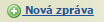 .
.
Pro usnadnění vyhledávání v těchto zprávách se nad seznamem nachází filtr.

Obrázek 513. Filtr zpráv.
Zprávy jsou v seznamu od sebe barevně odlišeny. Černé písmo mají dosud aktivní zprávy, šedé jsou již neposílané zprávy. Bílý podklad mají vlastní zprávy vytvořené pod aktuální rolí uživatele. Barevný podklad mají zprávy, jejichž adresátem je přihlášený uživatel nebo je tento uživatel zadal pod jinou rolí.
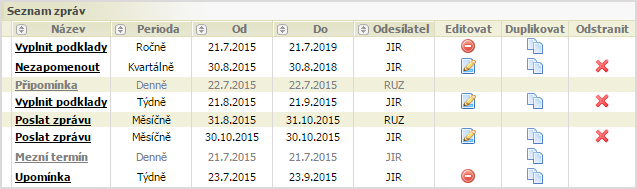
Obrázek 514. Seznam zpráv.
Vlastní zprávy je možné editovat a mazat pouze do okamžiku začátku odesílání.
K editaci slouží ikona  .
Pro odstranění zpráv se zde nachází ikona
.
Pro odstranění zpráv se zde nachází ikona  .
Během doby odesílání je možné toto odesílání zastavit ikonou
.
Během doby odesílání je možné toto odesílání zastavit ikonou  .
Po této době je umožněna pouze duplikace těchto zpráv pomocí ikony
.
Po této době je umožněna pouze duplikace těchto zpráv pomocí ikony  .
Všechny tyto informace se týkají pouze zpráv vlastněných přihlášeným uživatelem vytvořených pod aktuální rolí.
Název zprávy slouží také jako odkaz pro její zobrazení. Zobrazit lze všechy zprávy ze seznamu.
.
Všechny tyto informace se týkají pouze zpráv vlastněných přihlášeným uživatelem vytvořených pod aktuální rolí.
Název zprávy slouží také jako odkaz pro její zobrazení. Zobrazit lze všechy zprávy ze seznamu.
Prohlížení zpráv
Po kliknutí na název zprávy se zobrazí její needitovatelný obsah.
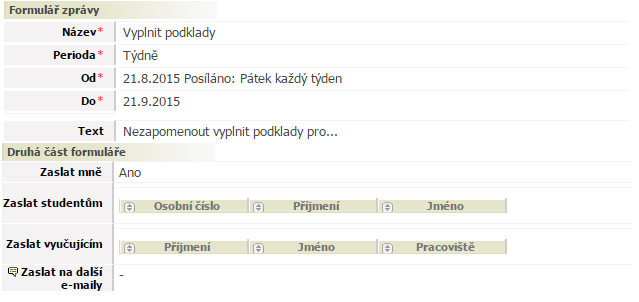
Obrázek 515. Zobrazení zprávy.
Formulář zprávy
Formulář zprávy se skládá ze dvou částí. První část umožňuje zadat název zprávy, periodu odesílání, časový interval odesílání a text zprávy. Tato část je přístupná všem uživatelům a zajišťuje poslání zprávy sobě samému.
Role, jako je administrátor, fakulta, katedra, studijní referentka a prorektor, mají k dispozici druhou část formuláře. Zde mohou určit, zda zprávu zašlou sobě, zda ji pošlou některým studentům, zaměstnancům nebo na libovolné emailové adresy. Tato část se zpřístupní až po uložení první části.
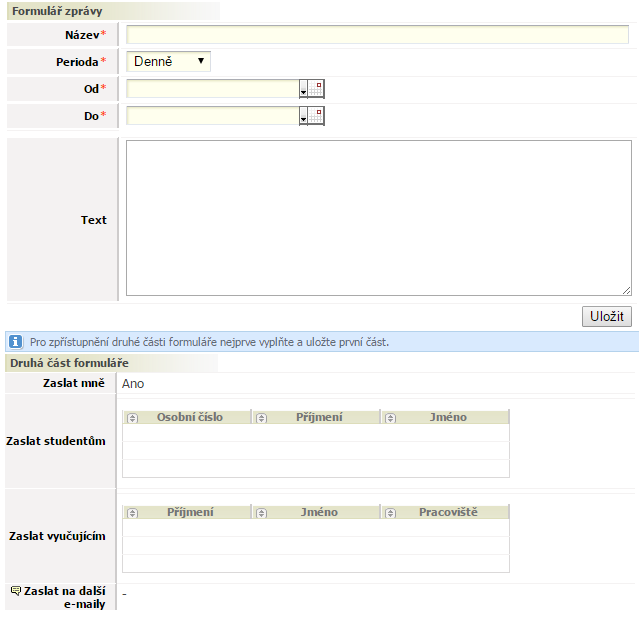
Obrázek 516. Formulář zprávy.
Společná část formuláře
Perioda spolu s daty od a do určuje způsob zasílání zpráv. Zprávy se začnou posílat v den stanovený v políčku od. Tento den je zároveň vzorem pro periodu. Pokud je například perioda týdenní, bude se zpráva posílat každý týden ve stejný den v týdnu, jaký byl v počátečním datu. Datum do je posledním dnem, který se může daná zpráva poslat.

Obrázek 517. První část formuláře.
Druhá část formuláře
Druhá část formuláře je přístupná jen vybraným rolím. Tato část umožňuje posílání zpráv i ostatním uživatelům. Zároveň dovoluje zrušit zaslání sobě samému.
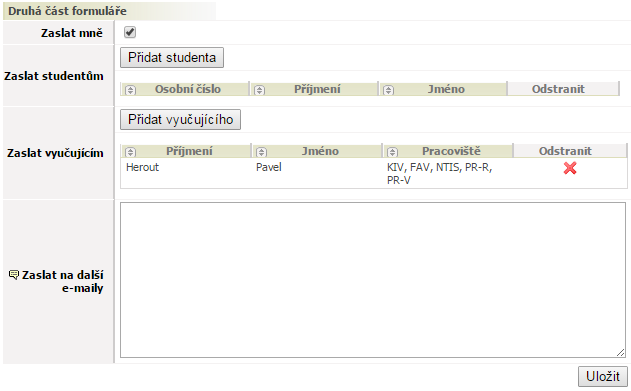
Obrázek 518. Druhá část formuláře.
Po kliknutí na tlačítko Přidat studenta se zobrazí dialogové okno. Pro vyhledání se může použít osobní číslo studenta, jeho jméno, přijmení, fakulta, typ a forma studia. Výběr se provede kliknutím na osobní číslo daného studenta, nebo zaškrtnutím více studentů a následným kliknutím na tlačítko "Přidat vybrané".
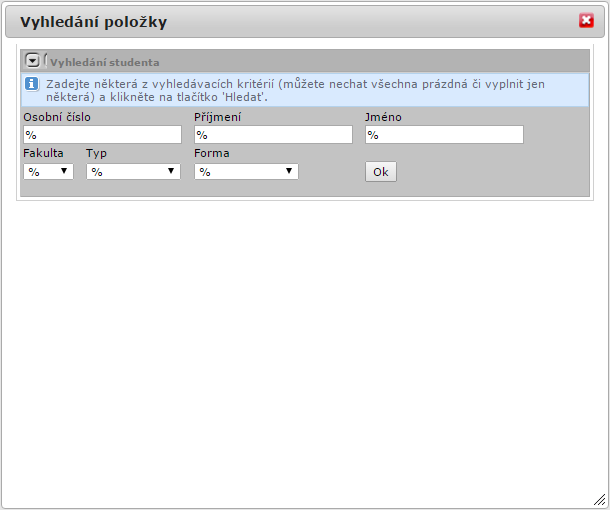
Obrázek 519. Dialogové okno pro vyhledání studentů.
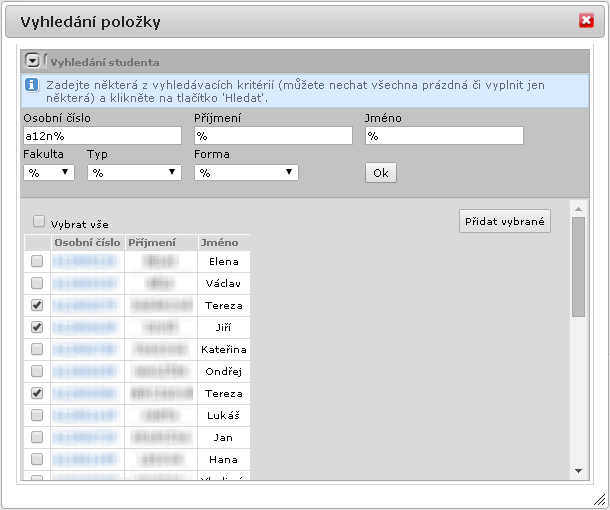
Obrázek 520. Dialogové okno s vyhledanými studenty.
Po kliknutí na tlačítko Přidat zaměstnance se zobrazí dialogové okno. Pro vyhledání se může použít pracoviště zaměstnance, jeho jméno, přijmení, fakulta nebo role. Výběr se provede kliknutím na příjmení daného zaměstnance, nebo zaškrtnutím více zaměstnanců a následným kliknutím na tlačítko "Přidat vybrané"..
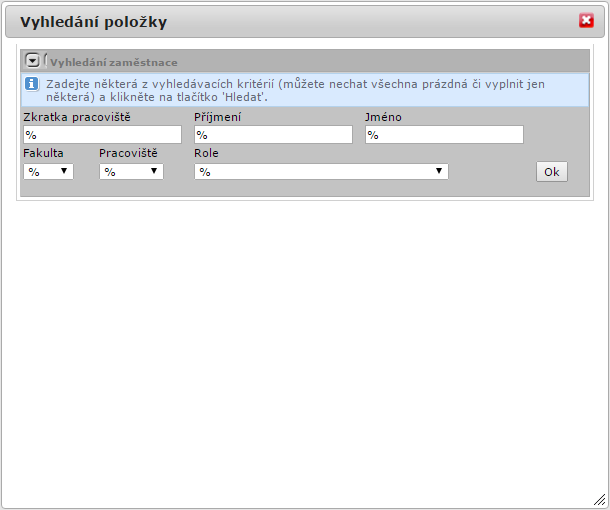
Obrázek 521. Dialogové okno pro vyhledání zaměstnanců.
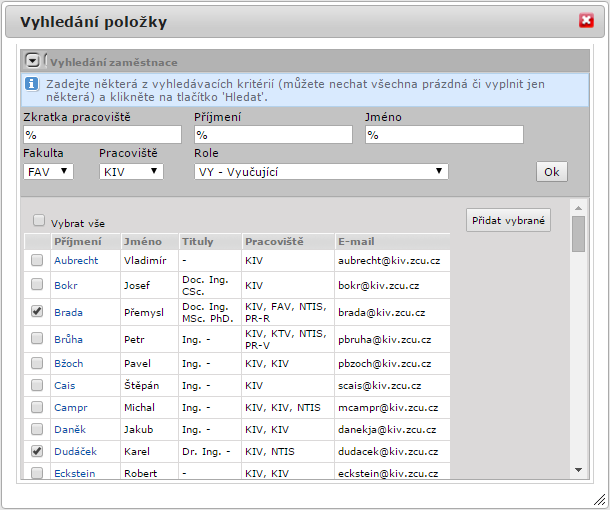
Obrázek 522. Dialogové okno s vyhledanými zaměstnanci.
Do seznamu emailů lze zadat libovolnou emailovou adresu. Pokud tato adresa nebude existovat, zpráva se na ni neodešle. Jednotlivé emailové adresy od sebe musí být odděleny čárkou.






